我们需要打开Windows的命令提示符。你可以通过以下几种方式打开命令提示符:
在Windows搜索框中输入"cmd",点击打开。
按下Windows键+R,在弹出的对话框中输入"cmd"并回车。
在开始菜单中找到"命令提示符",并打开它。
打开命令提示符后,我们需要输入以下命令来刷新IP地址:
ipconfig /release
ipconfig /renew
解释一下这两条命令的作用:
ipconfig /release命令用于释放当前的IP地址。
ipconfig /renew命令用于重新获取一个新的IP地址。
执行完这两个命令后,你就可以看到你的IP地址已经被刷新。你想查看当前的IP地址信息,可以使用以下命令:
ipconfig
在某些情况下,您可能还需要刷新DNS缓存。DNS缓存是一种用于存储域名和IP地址映射关系的机制,可以加快网络访问速度。但是,NS缓存中存在错误信息,可能会影响您访问网站。在刷新IP地址后,您可以执行以下命令来刷新DNS缓存:
ipconfig /flushdns
执行该命令后,系统会清空DNS缓存,使用新的DNS解析结果。
在完成上述步骤后,你可以通过以下方式来验证IP地址是否已经刷新成功:
打开命令提示符,输入ipconfig命令,查看当前的IP地址信息。
打开浏览器,访问一些网站,检查网页是否能正常加载。
你之前遇到网络问题,现在问题是否已经解决。
一切正常,说明IP地址已经成功刷新。还是有问题,你可以尝试重复上述步骤,或者检查其他网络设置。
在Windows命令提示符下刷新IP地址的操作非常简单。只需要依次执行ipconfig /release和ipconfig /renew两个命令即可。需要,还可以执行ipconfig /flushdns命令来刷新DNS缓存。这种方式可以帮助我们快速解决一些网络连接问题,提高工作效率。希望这篇文章对你有所帮助。